Mit Daten verbinden
Nach dem Erstellen einer oder mehrerer Verbindungen können Benutzer:innen mit Zugriff auf die Verbindung Daten in Alteryx One importieren, um Workflows in Designer Cloud zu entwickeln. Wenn Sie Daten importieren, wird effektiv eine Referenz auf die Quelldaten erstellt, sodass die Quelldaten nicht verändert werden. Bei Bedarf wird ein kleines Beispiel von Quelldaten in die Anwendung eingelesen.
Melden Sie sich bei Ihrem Alteryx One-Arbeitsbereich an. Weitere Informationen finden Sie im Abschnitt Anmelden bei Ihrem Alteryx One-Arbeitsbereich.
Gehen Sie zur Seite Daten.
Wählen Sie Daten hochladen aus.
Wählen Sie Dateien auswählen aus.
Wählen Sie die Datei auf Ihrem Computer aus, die Sie hochladen möchten.
Überprüfen Sie das Beispiel, das auf der rechten Seite des Bildschirms angezeigt wird, sowie die Einstellungen.
Optional: Ändern Sie den Namen des Datasets oder fügen Sie in diesem Abschnitt eine Beschreibung des Datasets hinzu.
Wählen Sie Fortfahren, um das Hochladen und Importieren der Daten abzuschließen.
Optional: Navigieren Sie zur Datei auf Ihrem Computer und ziehen Sie sie in das Fenster Hochladen.
Wählen Sie auf der linken Seite des Bildschirms die Verbindung aus, von der Daten importiert werden sollen.
Navigieren Sie im Abschnitt „Datei oder Ordner auswählen“ zu der Datei, die Sie importieren möchten.
Klicken Sie auf das Pluszeichen links neben der Datei.
Überprüfen Sie das Beispiel, das auf der rechten Seite des Bildschirms angezeigt wird, sowie die Einstellungen.
Optional: Ändern Sie den Namen des Datasets oder fügen Sie in diesem Abschnitt eine Beschreibung des Datasets hinzu.
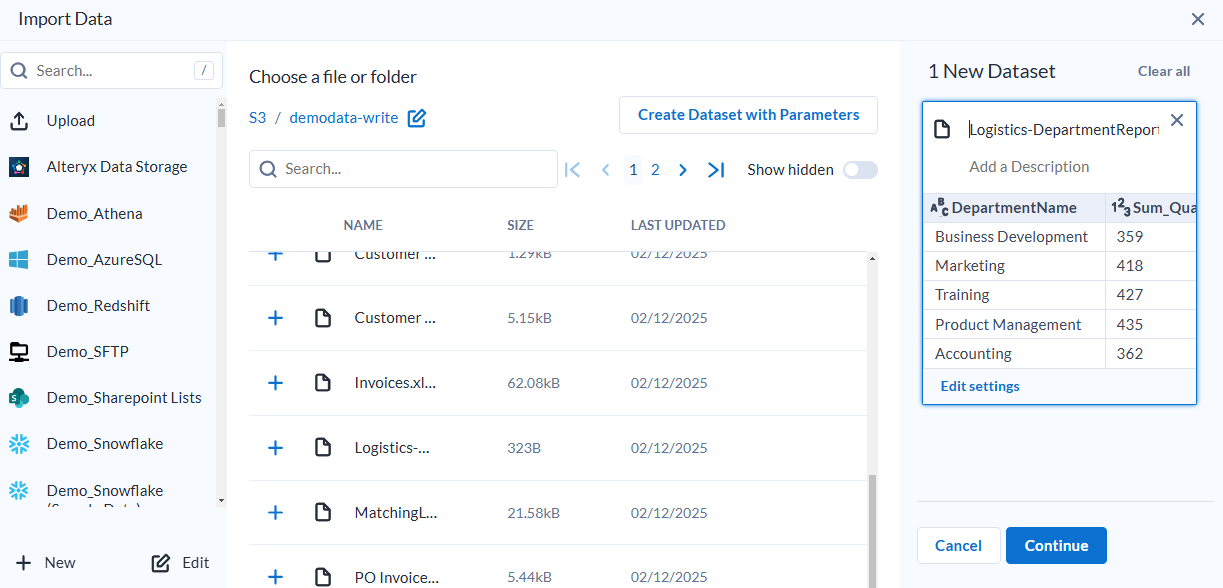
Wählen Sie Fortfahren, um den Import des Datasets abzuschließen.
Weitere Informationen zum Herstellen einer Verbindung mit Daten finden Sie auf den Hilfeseiten Mit Daten verbinden, Bibliothek für Daten, Seite „Bibliothek für Daten“, Seite „Daten importieren“, Dateisystem-Browser und Dateiimporteinstellungen.